Wie kann ich meinen iPad mit iTunes synchronisieren?
Wenn du ein iPad besitzt, wirst du wahrscheinlich das Bedürfnis haben, die Daten mit deinem iPhone abzugleichen. Zum Beispiel deine Musik, deine Notizen, die E-Books, Kontakte, usw. Denn nichts ist ärgerlicher, als wenn du auf dem iPad Daten hast, die du dann mühsam an ein anderes iOS-Gerät senden musst, weil es nicht automatisch synchronisiert wurde.
Die gängigste Methode, Daten zwischen iOS-Geräten zu synchronisieren, ist iTunes. Du schließt dein iPad an den PC oder Laptop an und lässt iTunes die Daten auf deinem iPad mit dem Datenbestand auf dem PC abgleichen.
Diese Methode hat allerdings einige Nachteile. Deshalb zeigen wir dir in diesem Artikel, wie du den Inhalt deines iPads mit iTunes synchronisieren kannst, ohne iTunes zu verwenden: nämlich mit Tenorshare iCareFone.
Synchronisation durch Tenorshare iCareFone
Die Drittsoftware Tenorshare iCareFone dient dazu, Dateien zwischen iOS-Geräten (iPad, iPhone, iPod Touch) und dem PC oder Mac zu kopieren. Zusätzlich kann sie auch Backups erstellen und das Betriebssystem reparieren.
Der Vorteil gegenüber iTunes liegt unter anderem in der großen Flexibilität. Der Anwender kann alles selber entscheiden und muss sich nicht mit den Standard-Einstellungen zufriedengeben.
Die Synchronisation mit iTunes kopiert die Daten zwischen deinem iPad und dem iTunes-Ordner auf dem PC bzw. Mac hin und her. Dieser Ordner befindet sich unter Music\iTunes Media. Hier legt iTunes alle Dateien ab, also nicht nur Musik, sondern zum Beispiel auch Bücher. Alles, was dort gespeichert wird, zeigt iTunes an und synchronisiert es mit den Geräten.
Tenorshare iCareFone greift direkt auf diesen Ordner zu. Und so gehst du vor, um mit iCareFone dein iPad mit iTunes zu synchronisieren:
Schritt 1. Lade Tenorshare iCareFone herunter und installiere das Programm auf deinem PC oder Mac.
Schritt 2. Öffne das Programm. Die Hauptsteuerung befindet sich oben, wie bei einer Website: «Home» ist der Startbildschirm. Daneben befinden sich die Menüs für Dateiverwaltung, Sichern & Wiederherstellen sowie für iOS-Reparaturen («Mehr Werkzeuge»).

Schritt 3. Auf dem Home-Bildschirm siehst du die Kachel «Gerätemedien in iTunes». Damit sicherst du Dateien vom iPad in den iTunes-Ordner.
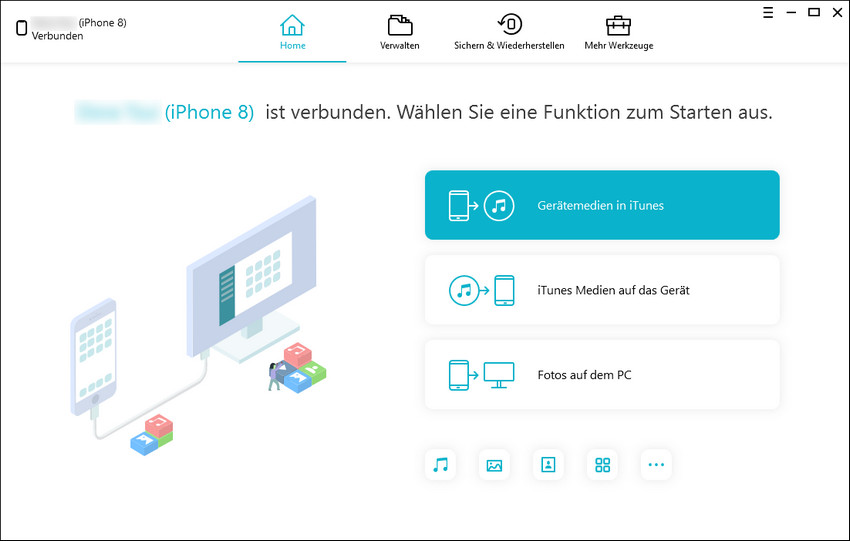
Schritt 4. Hier kannst du detailliert wählen, welche Dateien du zu iTunes übertragen willst. Selektiere bzw. deselektiere einfach die entsprechenden Checkboxes.
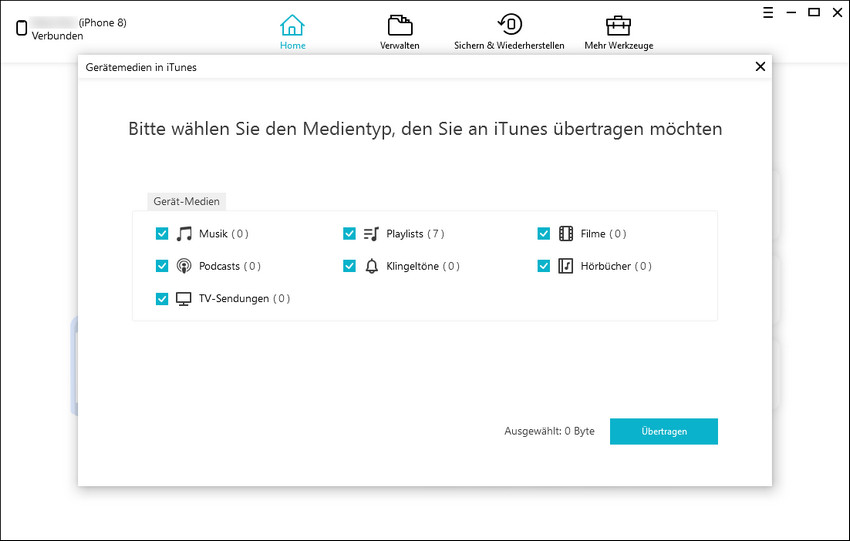
Schritt 5. Du brauchst dir keine Gedanken darüber zu machen, welche dieser Dateien bei iTunes bereits vorhanden sind: Markiere unten links die Checkbox «Doppelte Dateien automatisch entfernen».
Schritt 6. Wenn du alles so eingestellt hast, wie du es brauchst, klickst du den Button «Übertragen». Nun kopiert Tenorshare iCareFone die gewünschten Dateien in den iTunes-Ordner.
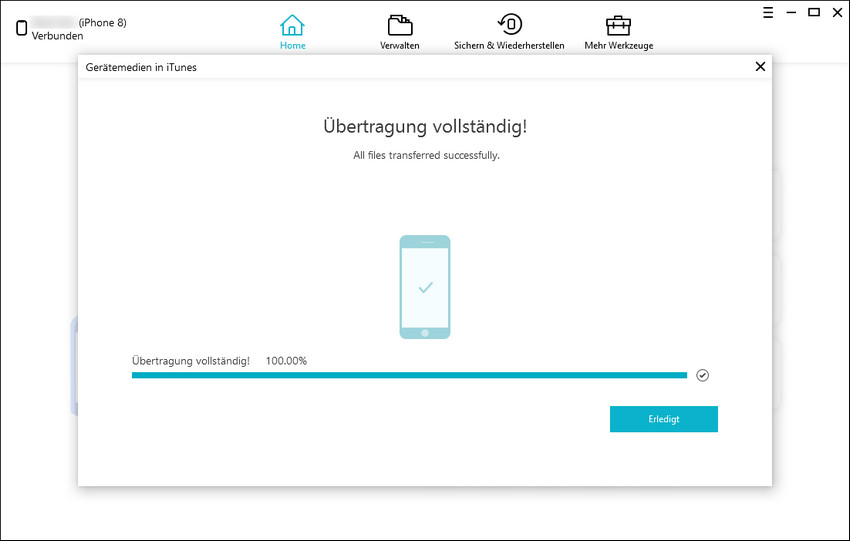
Der umgekehrte Weg funktioniert natürlich ebenfalls: Du kannst mit Tenorshare iCareFone Dateien vom PC auf dein iPad übertragen. Dazu klickst auf dem Startbildschirm auf die zweite Kachel «iTunes Medien auf das Gerät». Hier versucht das Programm, iTunes zu starten und (via Scripting-Schnittstelle) auf die iTunes-Funktionen zuzugreifen. Es geht aber auch ohne iTunes!
Um zu verstehen, wann Tenorshare iCareFone interessante Alternative zu iTunes ist, wird nachstehend beschrieben, wie iTunes arbeitet:
Synchronisation durch das Programm iTunes
Wenn du dein iPad an den PC oder Mac anschließt, startet normalerweise automatisch das Programm iTunes. Der folgende Ablauf ist typisch:
Schritt 1. iTunes will zuerst mal ein Update installieren
Schritt 2. Dann wird ein Backup deines iPads erstellt
Schritt 3. Anschließend startet iTunes automatisch die Synchronisation
Schritt 4. Du kannst die Details zur Synchronisation einstellen, indem du unterhalb der Menüleiste auf das Symbol deines iPads klickst. In der Liste links unter «Einstellungen» klickst du nacheinander die verschiedenen Menüpunkte an und nimmst rechts die gewünschten Einstellungen vor.
iTunes ist in erster Linie dafür gemacht, Inhalte vollautomatisch zu synchronisieren. Es ist darauf angewiesen, dass die Dateien auf dem PC oder Mac tatsächlich vorhanden sind. Es gibt User, die es schon erlebt haben, wie iTunes die Dateien auf dem iPad löscht, weil sie im iTunes-Ordner nicht vorhanden waren. Dies kann beispielsweise passieren, wenn man den Computer neu einrichtet nach einem Crash.
Fazit: Die Synchronisation mit iTunes ist bequem, weil sie vollautomatisch erfolgt. Es gibt aber Fälle, in denen dies Probleme verursacht, zum Beispiel dann, wenn die lokale Mediathek nicht intakt ist. Tenorshare iCareFone ist eine gutes Tool, um die Synchronisation mit der iTunes-Mediathek manuell vorzunehmen. Damit stellst du sicher, dass genau das gemacht wird, was du willst. Du hast die volle Kontrolle!




